Removendo o FileRepMetagen (Instruções de remoção) - Atualizado Nov 2018
Guia de remoção de FileRepMetagen
O que é FileRepMetagen?
FileRepMetagen – um PUP detetado pelos antivírus Avast e AVG

FileRepMetagen — é um programa potencialmente indesejável que afeta o dispositivo alvo ao iniciar a entrega de publicidade intrusiva no ecrã das vítimas. O nome específico (FileRepMetagen[Adw]) tem sido utilizado pelo Avast Antivirus, Avast Internet Security, Avast Premier, e AVG, logo caso esteja a utilizar outro software de segurança, este utilizará outro termo para descrever o mesmo adware. Enquanto que existe uma possibilidade deste termo ser um falso positivo, também é possível que esteja relacionado com o programa de instalação de B1 Free Archiver ou Iobit Uninstaller Portable. Considera-se que o vírus FileRepMetagen advém de um agrupamento de outro software e, particularmente, com programas obscuros – Spigot toolbar e YTD downloader.
| NOME | FileRepMetagen |
|---|---|
| TIPO | Adware |
| DETETADO COMO |
|
| SINTOMAS | Oferece conteúdo comercial intrusivo, provoca redirecionamentos a websites duvidosos, deteta NPII |
| DISTRIBUIÇÃO | Agrupamento de software, publicidades enganosa |
| POSSÍVEIS PERIGOS | Recolhe informações acerca dos utilizadores, redireciona a websites maliciosos |
| ELIMINAÇÃO | Utilize FortectIntego para limpar o sistema e eliminação do FileRepMetagen |
Os programas potencialmente indesejáveis incentivam a frustração dos utilizadores devido a alterações específicas que não são discretos. Neste caso, o vírus altera os navegadores web Internet Explorer, Mozilla Firefox ou Google Chrome ao alterar as suas listas de marcadores, novos separadores URL, página inicial e motor de pesquisa predefinidos.
No entanto, a maior questão relacionada com o vírus FileRepMetagen é o seu silêncio de invasão através da utilização de agrupamento de programas e capacidades de acompanhamento de dados. É possível a instalação do PUP no sistema juntamente com numerosos programas, incluindo aqueles que são legítimos e duvidosos. Ao mesmo tempo, é possível ser cúmplice de diferentes ferramentas obscuras, ou aplicações ou possivelmente distribuído no mesmo agrupamento. Os analistas de malware comentem que é possível descarregá-lo como um ficheiro de descarga que distribui diversas ameaças cibernéticas e programas intrusivos.
De acordo com o total de vírus, o PUP também foi reportado como:
- Win32.Adware.YTDownloader.B;
- PUP.Optional.Spigot;
- Win32/Toolbar.Widgi potentially unwanted;
- FileRepMetagen [Adw];
- Win.Trojan.Agent-6327140-0.
Baseado nas características normais do PUP, o FileRepMetagen exibe publicidade que contêm ferramentas promocionais suspeitas, instalações de barras de ferramentas e outras aplicações pouco claras. Também, tal como imensos adwares, que redirecionam o tráfego online para websites questionáveis que possivelmente incluem conteúdo malicioso.
Finalmente, acrescentamos o facto de que tais vírus são capazes de recolher dados relativos ao seu endereço IP, geolocalização, hábitos e histórico de navegação. O adware experimenta aceder a estes dados com o objetivo de partilhar com entidades terceiras de publicidade que têm necessidade de aumenta o tráfego nos seus websites.
Já compreendeu que a eliminação do FileRepMetagen não é tão acessível, uma vez que existe alguns programas que são instalados ao mesmo tempo. Necessita de analisar o seu sistema com FortectIntego ou ferramenta de reparação do sistema similar para se certificar que não existem componentes maliciosas ocultas no seu sistema. Caso contrário, estes programas intrusivos são capazes de afetar significativamente a prestação do seu dispositivo, devido ao facto do processo de utilização indevida em segundo plano dos recursos do seu computador.
Remova o FileRepMetagen com a utilização do seu próprio anti-malware ou utilize um dos programas que sugerimos abaixo. Os intrusos como este possuem a capacidade de serem mais persistentes do que aquilo que julga, logo uma análise ao sistema minuciosa é altamente recomendável, caso deseje eliminar possíveis perigos.

Qualquer intruso silencioso possui a capacidade de distribuir malware adicional
Uma vez que os cibercriminosos e programadores de malware trabalham em silêncio na Internet, o seu produto necessita de ser distribuído da mesma forma – sem o consentimento e permissão dos utilizadores. O agrupamento de software, publicidade enganosa e métodos similares são frequentemente utilizados para distribuir ameaças cibernéticas. É possível tal como foi anteriormente mencionado esta ameaça específica ser silenciosamente distribuída com o auxílio de outros intrusos.
No entanto, o agrupamento de software é um dos métodos mais comuns de distribuição. O agrupamento de software é um produto formado pelos programadores de PUP e prestadores de freeware quando estes agrupam aplicações e distribuem-os via redes P2P, ou anúncios questionáveis e websites. Os investigadores aconselham as pessoas a evitarem este tipo de serviços e a selecionarem fontes de aplicações de uma forma mais audaz.
Opte por definições Avançadas ou Personalizadas durante o momento da instalação e certifique-se de que desseleciona as opções adicionais indesejáveis quando lhe fornecem a oportunidade de seleciona you desselecionar. É um passo acessível e justo e qualquer utilizador deveria despender um pouco do seu tempo sempre que instalarem ou atualizarem qualquer software.
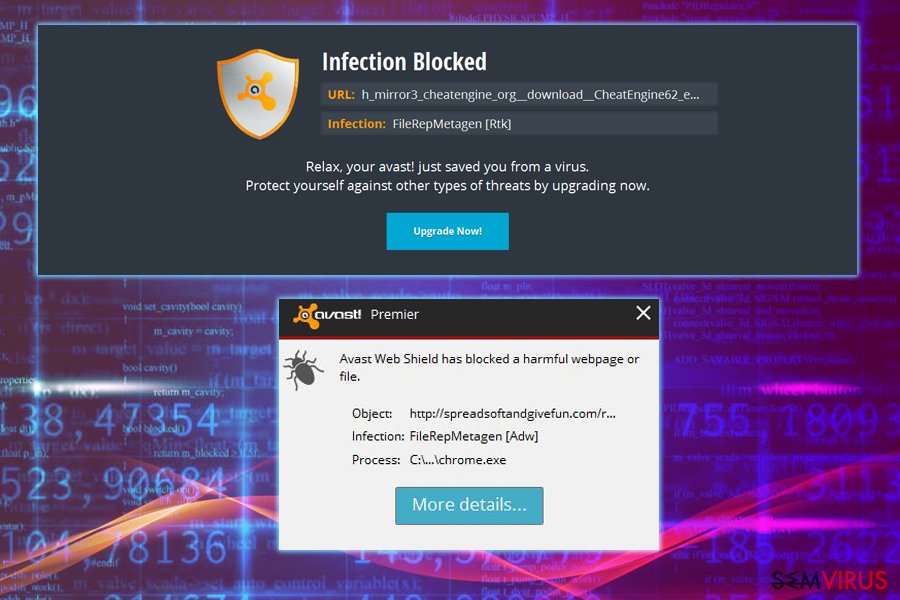
Elimine o FileRepMetagen ou quaisquer programas relacionados com a ajuda de ferramentas fiáveis
Conforme foi anteriormente mencionado, é crucial obter o seu software próximo de fontes fiáveis e é benéfico para o dispositivo. Isto também diz respeito ao facto da eliminação do FileRepMetagen. Necessita de empregar um programa antivírus fiável para garantir que qualquer intruso seja removido. Caso imagine a possibilidade de dano, logo é aconselhável que utilize as ferramentas de reparação do PC. Verifique as seguintes sugestões abaixo.
Além disso, no momento da eliminação do FileRepMetage, preste atenção que necessita de definir o seu navegador para definições de predefinição de forma a eliminar quaisquer extensões, plugins ou barras de ferramentas. Analise novamente o seu dispositivo ou utilize uma ferramenta alternativa para reverificar de que não existe a possibilidade de uma nova invasão cibernética.
É possível remover este vírus com a ajuda do FortectIntego. SpyHunter 5Combo Cleaner e Malwarebytes são as nossas recomendações para detetar programas potencialmente indesejados e vírus, com todos os seus ficheiros e entradas no registo associadas.
Guia de remoção manual de FileRepMetagen
Desinstalar do Windows
Siga estes passos para eliminar FileRepMetagen do seu dispositivo Windows:
Para remover o FileRepMetagen em máquinas com Windows 10/8, por favor siga estes passos:
- Escreva Painel de Controlo na barra de pesquisa do Windows e pressione Enter ou clique no resultado da pesquisa.
- Sob Programas, selecione Desinstalar um programa.

- Na lista, encontre quaisquer entradas relacionadas com o FileRepMetagen (ou qualquer outro programa suspeito instalado recentemente).
- Clique com o botão direito na aplicação e selecione Desinstalar.
- Caso surja a janela de Controlo de Conta do Utilizador, clique em Sim.
- Aguarde até que o processo de desinstalação termine e pressione OK.

Caso seja utilizador do Windows 7/XP, proceda com as seguintes instruções:
- Clique no ícone Iniciar do Windows > Painel de Controlo localizado na barra direita (se utilizar o Windows XP, clique em Adicionar/Remover Programas).
- No Painel de Controlo, selecione Programas > Desinstalar um programa.

- Selecione a aplicação indesejada, clicando no item apenas uma vez.
- No topo, selecione Desinstalar/Alterar.
- Se surgir a janela de confirmação, selecione Sim.
- Clique em OK depois de terminar o processo de desinstalação.
Restaurar o MS Edge/Chromium Edge
Eliminar extensões indesejadas do MS Edge:
- Selecione o Menu (três pontos horizontais no canto superior direito da janela do browser) e selecione Extensões.
- Da lista, selecione a extensão relacionada e clique no ícone da Engrenagem.
- Clique em Desinstalar.

Eliminar cookies e outros dados de navegação
- Selecione o Menu (três pontos horizontais no canto superior direito da janela do browser) e selecione
- Privacidade e Segurança.
- Sob Limpar dados de navegação, selecione Escolher o que pretende limpar.
- Selecione tudo (menos as palavras-passe, embora deva incluir licenças de multimédia, se aplicável) e clique em Limpar.

Restaurar definições de novos separadores e página inicial:
- Clique no ícone do menu e selecione Definições.
- Encontre a secção No arranque.
- Clique em Desativar se encontrar quaisquer domínios específicos.
Restaurar o MS Edge caso os passos acima não funcionem:
- Pressione Ctrl + Shift + Esc para abrir o Gestor de Tarefas.
- Clique na seta Mais detalhes na área inferior da janela.
- Selcione o separador Detalhes.
- Percorra a lista e localize todas as entradas com o nome Microsoft Edge. Clique com o botão direito em cada um dos itens e selecione Terminar Tarefa para terminar a execução do MS Edge.

Se esta solução não resolver o seu problema, necessita de utilizar um método avançado de restauro do Edge. Note que é necessário fazer cópias de segurança dos seus dados antes de proceder.
- Encontre a seguinte pasta no seu computador: C:\\Users\\%username%\\AppData\\Local\\Packages\\Microsoft.MicrosoftEdge_8wekyb3d8bbwe.
- Pressione Ctrl + A no seu teclado para selecionar todas as pastas.
- Clique nas pastas com o botão direito e selecione Eliminar

- Agora clique com o botão direito no botão Iniciar e selecione o Windows PowerShell (Administrador).
- Quando a nova janela abrir, copie e cole o seguinte comando e pressione Enter:
Get-AppXPackage -AllUsers -Name Microsoft.MicrosoftEdge | Foreach {Add-AppxPackage -DisableDevelopmentMode -Register “$($_.InstallLocation)\\AppXManifest.xml” -Verbose

Instruções para o Microsoft Edge baseado em Chromium
Eliminar extensões do MS Edge (Chromium):
- Abra o Edge e selecione Definições > Extensões.
- Elimine extensões indesejadas ao clicar em Remover.

Limpar cache e dados de sites:
- Clique no Menu e aceda às Definições.
- Selecione Privacidade, pesquisa e serviços.
- Na secção Limpar dados de navegação, selecione Escolher o que pretende limpar.
- Sob o Intervalo de tempo, escolha Tudo.
- Selecione Limpar agora.

Restaurar o MS Edge baseado em Chromium:
- Clique no Menu e seleciona as Definições.
- Na barra lateral esquerda, selecione Repor definições.
- Selecione Repor os valores predefinidos das definições.
- Confirme com Repor.

Restaurar o Mozilla Firefox
Uma vez que o FileRepMetagen é uma ameaça silenciosa, este adiciona funcohalidades indesejáveis. Certifique-se de que segue todos estes passos e reinicie o seu navegador Firefox para as definições Predefinidas:
Remover extensões perigosas:
- Abra o browser Mozilla Firefox e clique no Menu (três linhas horizontais no canto superior direito da janela).
- Selecione Add-ons (extensões).
- Nesta página, selecione quaisquer plugins relacionados com o FileRepMetagen e clique em Remover.

Restaurar a página inicial:
- Clique nas três linhas horizontais no canto superior direito para abrir o menu.
- Selecione Opções.
- Nas opções sob o painel Início, selecione o seu website preferido para abrir sempre que executa o Mozilla Firefox.
Eliminar cookies e dados de sites:
- Clique no Menu e selecione Opções.
- Vá para a secção de Privacidade e Segurança.
- Navegue para baixo até encontrar Cookies e Dados de Sites.
- Clique em Limpar Dados…
- Selecione Cookies e Dados de Sites, assim como em Conteúdo da Web em cache e pressione Limpar.

Restaurar o Mozilla Firefox
Caso o FileRepMetagen não tenha sido removido após seguir as instruções acima, restaure o Mozilla Firefox:
- Abra o browser Mozilla Firefox e clique no Menu.
- Vá para Ajuda e selecione Informação para resolução de problemas.

- Sob a secção Otimizar o Firefox section, clique em Restaurar o Firefox…
- Assim que surgir a notificação, confirme a ação ao pressionar em Restaurar o Firefox – este processo deverá completar a eliminação do FileRepMetagen.

Restaurar o Google Chrome
Limpe o Chrome de programas adicionais e intrusos através do acompanhamento deste guia:
Eliminar extensões maliciosas do Google Chrome:
- Abra o Google Chrome, clique no Menu (três pontos verticais no canto superior direito) e selecione Mais ferramentas > Extensões.
- Na nova janela aberta, conseguirá ver todas as extensões instaladas. Desinstale todos os plugins suspeitos potencialmente, clicando em Remover.

Limpar ficheiros em cache e dados de navegação do Chrome:
- Clique no Menu e selecione Definições.
- Sob Privacidade e Segurança, selecione Limpar dados de navegação.
- Selecione Histórico de navegação, Cookies e outros dados do site, assim como Imagens e ficheiros em cache.
- Clique em Limpar dados.

Alterar a sua página inicial:
- Clique no menu e selecione Definições.
- Procure por qualquer website suspeito na secção No arranque.
- Clique em Abrir uma página específica ou um conjunto de páginas e clique nos três pontos para encontrar a opção Remover.
Restaurar o Google Chrome:
Caso os métodos anteriores não tenham ajudado, restaure o Google Chrome para eliminar todos os componentes:
- Clique no Menu e selecione Definições.
- Nas Definições, navegue para abaixo e clique em Avançadas.
- Encontre a secção Repor e limpar.
- Clique em Repor as predefinições originais das definições.
- Confirme com Repor definições para completar a eliminação.

Restaurar o Safari
Remover extensões indesejadas do Safari:
- Clique em Safari > Preferências…
- Na nova janela, selecione Extensões.
- Selecione a extensão indesejada relacionada com o FileRepMetagen e selecione Desinstalar.

Limpar cookies e outros dados de websites no Safari:
- Clique em Safari > Limpar Histórico…
- No menu pop-up, selecione todo o histórico na secção Limpar.
- Confirme com Limpar Histórico.

Restaurar o Safari, caso as definições mencionadas anteriormente não tenham ajudado:
- Clique em Safari > Preferências…
- Vá para o separador Avançadas.
- Assinale a caixa Mostrar Menu de Programação na barra de menus.
- Na barra de menus, clique em Programação, e selecione Esvaziar Caches.

Após desinstalar este programa potencialmente indesejado (PUP) e fixação de cada um dos seus navegadores, recomendamos que a varredura de seu sistema do PC com um anti-spyware respeitável. Isto vai ajudar você a se livrar dos vestígios de registro FileRepMetagen e também identificará parasitas relacionadas ou infecções de malware possível no seu computador. Para isso, você pode usar nosso removedor de malware votados: FortectIntego, SpyHunter 5Combo Cleaner ou Malwarebytes.
Recomendado para você
Não permita que o governo o espie
O governo possui imensas questões relativamente ao acompanhamento dos dados dos utilizadores e espionagem de cidadãos, logo deveria considerar este assunto e aprender mais acerca das práticas de recolha de informação duvidosa práticas. Evite qualquer monitorização ou espionagem indesejada do governo ao permanecer anónimo na Internet.
É possível selecionar uma localização diferente quando se encontra online e aceder a qualquer material desejado sem restrições de conteúdo em particular. Consegue desfrutar facilmente da ligação à Internet sem quaisquer riscos de ser invadido através da utilização do Private Internet Access VPN.
Controle a informação que é pode ser acedida pelo governo e qualquer outra entidade indesejada e navegue online sem correr o risco de ser vigiado. Mesmo que não esteja envolvido em atividades ilegais ou confie na sua seleção de serviços e plataformas, seja desconfiado para a sua própria segurança e adote medidas de precaução através da utilização do serviço de VPN.
Cópias de segurança para utilizar mais tarde, em caso de ataque de malware
Os problemas de software causados por malware ou perda direta de dados provocada por encriptação, podem significar problemas graves no seu dispositivo, ou danos permanentes. Quando possui cópias de segurança atualizadas, consegue facilmente recuperar após um incidente e continuar o seu trabalho.
Atualizar as suas cópias de segurança é crucial após efetuar quaisquer alterações no dispositivo, de forma a conseguir regressar ao seu trabalho quando o malware efetuar alterações indesejadas, ou sempre que ocorrerem problemas no dispositivo que causem a perda de dados ou corrupção permanente de ficheiros.
Ao guardar sempre a versão mais recente de qualquer documento ou projeto importante, é possível evitar todas as potenciais frustrações e interrupções. Utilize o Data Recovery Pro para restaurar ficheiros do sistema.
